karmatte_0488
New member
Windowsun püf noktaları
Windows İşletim sisteminde bazı küçük değişiklikler yaparak kullanımını kolaylaştırabilirsiniz. Ama size anlatacaklarımı yapmadan önce önemli bilgi ve dosyalarınızı mutlaka yedekleyin. Sonra bilgisayarınızda kendi hatanızdan çıkacak sorunlardan ben mesul değilim.
Peki nasıl yedekleme yapacağım diyorsanız, başlat menusundan çalıştırı seçin ve aç kutusuna scanregw yazın ve tamamı tıklayın. Bu Windows sistem kayıtlarının yedeklemesini sağlar.
Windowsu tek tıklama ile kapatmak
Bunu için masaüstünde yeni bir kısa yol oluşturun. Komut satırına,
c:\Windows\rundll.exe user.exe,exitwindows yazın. Evet kısa yolunuz hazır. Bu kısa yola tıkladığınız an Windows kapanacaktır.
Windowsu tek tıklama ile yeniden başlatmak
Bunun için aynı şekilde kısa yol olarak komut satırına,
c:\Windows\rundll.exe user.exe,exitwindowsexec yazın.
Başlat menüsündeki unsurları dilediğiniz gibi sıralayın
Başlat menüsündeki herhangi bir öğeyi mousenin sol tuşuna basılı tutarak istediğiniz yere koyarak kendinize göre bir sıra yapabilirsiniz.
Geri dönüşüm kutunuz yoksa
Evet Geri Dönüşüm Kutusunun adından hoşlanmıyorsanız onun adını değiştirmeye ne dersiniz?
Bunun için başlat- çalıştırdan regedit (kayıt düzenleyicisi)i çalıştırın ve
HKEY _CLASSES_ROOT/CLSID/{645FF040 - 5081 - 101B - 9F08 - 00A - A002F954E }
anahtarına girip bir kere tıklayın. Sağ panelde varsayılan satırının karşısında Geri dönüşüm kutusunun yazılı olduğunu göreceksiniz. Varsayılana çift tıklayın ve oraya istediğiniz yeni adı yazın ve tamamı tıklayın. Kayıt düzenleyicisini kapayıp Windowsu yeniden açtığınızda geri dönüşüm kutusu yeni ismiyle karşınızda.
Çalıştır kutusunun marifetleri
Çalıştır kutusu pek bir işe yaramıyor gözükse de birçok işlevi vardır. Mesela başlat menüsündeki çalıştır kutusunu açın ve masaüstündeki herhangi bir temayı mouseun sağ tuşuyla kutucuğa bırakın. İşte size temanın künyesi.
Yine çalıştır kutusunu açın ve içine . (nokta) yazıp Tamamı tıklayın: Masaüstü bir pencere içinde açılacaktır. Eğer .. (iki nokta) yazarsanız Windows klasörü açılacaktır. Ters slaç işareti (/) yazıp tamamı tıklarsanız C: sürücüsünün penceresi açılır.
Masaüstüne e-mail kısa yolu yerleştirebilirsiniz
Masaüstünde mouseun sağ tuşuna tıklayın ve yeni / kısa yol seçin. Komut satırı kutusuna mailto@[email protected]?subject= meraba yazın ve ileriyi tıklayın. Bu kısa yola anlamlı bir isim verin ve sonu tıklayın. Böylece bu kısa yola tıkladığınızda posta programı açılacak ve yazmış olduğunuz adrese yani alıcı satırı otomatik olarak dolacaktır.
Adres çubuğu bir çok işe yarayabilir
Masaüstünüze adres çubuğu koyarak birçok programa hemen ulaşabilirsiniz. Mesela C: yazarak hemen C sürücüsünü açabilirsiniz. Mesela Satıra mirc32 yazarsanız programınız hemen açılacaktır. Görev çubuğunu masaüstüne koymak için Görev Çubuğunun boş bir yerine sağ tıklayın; açılacak menüden Araç Çubuklarını (toolbars) ve onun menüsünde adresi seçin. Adres Çubuğu, Görev Çubuğunun içinde açılacaktır. Adres kelimesinin bir yerinden mouse ile tutup masaüstüne bırakın. İste size seyyar bir adres çubuğu. Adres Çubuğunu masaüstünün en üstüne koyarsanız bir de Otomatik gizle yaparsanız hem yer kaplamaz hem programlarınızı daha kolay açacak bir yere kavuşursunuz.
Masaüstüne unutulmayacak işler veya şifreler kutusu koyabilirsiniz
Eger benim gibi şifreleri aklınızda tutamıyor veya kayda yazma ihtiyacı duyuyorsanız Masaüstüne şifreler veya aman unutma başlıklı notlar koymaya ne dersiniz?
Notepadi açın ve içeriği değiştirerek; ama kodları aynen tekrar ederek şunları yazın:
<H1> istediğiniz Başlık <H1>
<p>
1. Madde1
<p>
2. Madde2
<p>
3. Madde3
Burada madde1-2 olarak olan yerlere istediğiniz şifre veya unutmak istemediğiniz şeylerinizi yazabilirsiniz ama arada <p> leri unutmayarak.
Sonra bu dosyayı, Belgelerim klasörüne unutma.htm adıyla kaydedin. Şimdi masaüstünde sağa tıklayın, menüde Active Desktop maddesini seçin ve Masaüstümü Özelleştir maddesini tıklayın. Açılacak kutuda "Activ Desktop" imi "Web Sayfası Gibi Görüntüle" maddesine işaret yoksa işaret koyun ve Yeni düğmesine tıklayın. Bir diyalog kutusu çıkar Microsoftun Active masaüstü galerisine bağlanıp bağlanmayacağınız sorusuna hayır deyin ve açılan yeni kutuda Gözatı tıklayın ve unutma. htm dosyasını kaydettiğiniz dosyaya gidin ve bu belgeyi seçip tamamı tıklayın ve Uygulayı seçin. Ve Tebrikler, ilk Active Masaüstü öğenizi oluşturdunuz Bunu masaüstünüzde istediğiniz boş bir yere koyabilirsiniz.
*Eğer oluştururken herhangi bir sorun çıkarsa Başlat menüsünden, Ayarlar, Activ Desktop dan "Web sayfası gibi Görüntüle" yi seçin. Sayfanız eski halini alır.
Windows kapanış yazısından sıkıldıysanız
Evet bilgisayarınızı her kapatışınızda karşınıza "Şimdi Bilgisayarınızı Kapatabilirsiniz." yazısının mı çıkmasını istersiniz yoksa dilediğiniz bir metinle mi? Bilgisayarınızı her kapatışınızda karşınıza çıkan bu dosya (logos.sys) dosyasıdır. Bu bitmap türü bir grafik dosyasıdır ve 320x400 piksel boyutlarındadır. Eğer siz de bu görüntüyü değiştirmek isterseniz yapmanız gerekenler şunlardır. İlk önce Paintde logos.sys dosyasını açın. Sonra O yazıyı silin veya istediğiniz bir resmi koyun. Ayrıca yazmak istediğiniz şeyleri de resme ekleyebilirsiniz. Ama resimleri veya başka bir yazı koyarken 320x400 ölçülerinde olmasına dikkat edin ve bu yaptığınızı logos.sys dosyası olarak tekrar kaydedin ve Windows klasörünün altında olmasına dikkat edin.
Uyarı: Eğer kendi yaptığınız yeni logos.sysyi koyarsanız Windows eskisini koruyamayabilir" yani anlayacağınız bir daha o yazıyı hiç göremeyebilirsiniz)
Bilgisayarınızı ağ sunucusu yapın
Eğer bilgisayarınızın diske erişim yeteneğini arttırmak istiyorsanız, Bilgisayarıma sağ tıklayın ve açılan menüde Özellikleri seçin Başarım sekmenine gidin ve "Bu makinenin belirgin rolü" kutusunun seçme düğmesine tıklayıp, Ağ sunucusu maddesini seçin. Bu arada tam yerinde de bulunmuşken "ileri okuma eniyileme" sürgüsünü tam yapın. Bilgisayarınızı yeniden açıldığında yeni kimliğiyle daha hızlı çalışacaktır.
Windows Genel Kısa yolları
F1 Yardım.
Shift + F10 secili simgenin menüsü.
Alt + F4 Uygulamanın kapatılması.
Alt + Esc Bir sonraki uygulamaya geçiş.
Alt + TAB Farklı uygulamalara geçiş.
Ctrl + A Tüm simgelerin seçilmesi.
Ctrl + C Kopyala.
Ctrl + V Yapıştır.
Ctrl + X Kes.
Ctrl + Z Geri Al
Ctrl + Esc Başlat menusunun açılması
Windows tuşu + M Tüm uygulamaların simge durumunda küçültülmesi.
Windows tuşu + Pause Sistem Özelliklerine direk giriş.
Windows İşletim sisteminde bazı küçük değişiklikler yaparak kullanımını kolaylaştırabilirsiniz. Ama size anlatacaklarımı yapmadan önce önemli bilgi ve dosyalarınızı mutlaka yedekleyin. Sonra bilgisayarınızda kendi hatanızdan çıkacak sorunlardan ben mesul değilim.
Peki nasıl yedekleme yapacağım diyorsanız, başlat menusundan çalıştırı seçin ve aç kutusuna scanregw yazın ve tamamı tıklayın. Bu Windows sistem kayıtlarının yedeklemesini sağlar.
Windowsu tek tıklama ile kapatmak
Bunu için masaüstünde yeni bir kısa yol oluşturun. Komut satırına,
c:\Windows\rundll.exe user.exe,exitwindows yazın. Evet kısa yolunuz hazır. Bu kısa yola tıkladığınız an Windows kapanacaktır.
Windowsu tek tıklama ile yeniden başlatmak
Bunun için aynı şekilde kısa yol olarak komut satırına,
c:\Windows\rundll.exe user.exe,exitwindowsexec yazın.
Başlat menüsündeki unsurları dilediğiniz gibi sıralayın
Başlat menüsündeki herhangi bir öğeyi mousenin sol tuşuna basılı tutarak istediğiniz yere koyarak kendinize göre bir sıra yapabilirsiniz.
Geri dönüşüm kutunuz yoksa
Evet Geri Dönüşüm Kutusunun adından hoşlanmıyorsanız onun adını değiştirmeye ne dersiniz?
Bunun için başlat- çalıştırdan regedit (kayıt düzenleyicisi)i çalıştırın ve
HKEY _CLASSES_ROOT/CLSID/{645FF040 - 5081 - 101B - 9F08 - 00A - A002F954E }
anahtarına girip bir kere tıklayın. Sağ panelde varsayılan satırının karşısında Geri dönüşüm kutusunun yazılı olduğunu göreceksiniz. Varsayılana çift tıklayın ve oraya istediğiniz yeni adı yazın ve tamamı tıklayın. Kayıt düzenleyicisini kapayıp Windowsu yeniden açtığınızda geri dönüşüm kutusu yeni ismiyle karşınızda.
Çalıştır kutusunun marifetleri
Çalıştır kutusu pek bir işe yaramıyor gözükse de birçok işlevi vardır. Mesela başlat menüsündeki çalıştır kutusunu açın ve masaüstündeki herhangi bir temayı mouseun sağ tuşuyla kutucuğa bırakın. İşte size temanın künyesi.
Yine çalıştır kutusunu açın ve içine . (nokta) yazıp Tamamı tıklayın: Masaüstü bir pencere içinde açılacaktır. Eğer .. (iki nokta) yazarsanız Windows klasörü açılacaktır. Ters slaç işareti (/) yazıp tamamı tıklarsanız C: sürücüsünün penceresi açılır.
Masaüstüne e-mail kısa yolu yerleştirebilirsiniz
Masaüstünde mouseun sağ tuşuna tıklayın ve yeni / kısa yol seçin. Komut satırı kutusuna mailto@[email protected]?subject= meraba yazın ve ileriyi tıklayın. Bu kısa yola anlamlı bir isim verin ve sonu tıklayın. Böylece bu kısa yola tıkladığınızda posta programı açılacak ve yazmış olduğunuz adrese yani alıcı satırı otomatik olarak dolacaktır.
Adres çubuğu bir çok işe yarayabilir
Masaüstünüze adres çubuğu koyarak birçok programa hemen ulaşabilirsiniz. Mesela C: yazarak hemen C sürücüsünü açabilirsiniz. Mesela Satıra mirc32 yazarsanız programınız hemen açılacaktır. Görev çubuğunu masaüstüne koymak için Görev Çubuğunun boş bir yerine sağ tıklayın; açılacak menüden Araç Çubuklarını (toolbars) ve onun menüsünde adresi seçin. Adres Çubuğu, Görev Çubuğunun içinde açılacaktır. Adres kelimesinin bir yerinden mouse ile tutup masaüstüne bırakın. İste size seyyar bir adres çubuğu. Adres Çubuğunu masaüstünün en üstüne koyarsanız bir de Otomatik gizle yaparsanız hem yer kaplamaz hem programlarınızı daha kolay açacak bir yere kavuşursunuz.
Masaüstüne unutulmayacak işler veya şifreler kutusu koyabilirsiniz
Eger benim gibi şifreleri aklınızda tutamıyor veya kayda yazma ihtiyacı duyuyorsanız Masaüstüne şifreler veya aman unutma başlıklı notlar koymaya ne dersiniz?
Notepadi açın ve içeriği değiştirerek; ama kodları aynen tekrar ederek şunları yazın:
<H1> istediğiniz Başlık <H1>
<p>
1. Madde1
<p>
2. Madde2
<p>
3. Madde3
Burada madde1-2 olarak olan yerlere istediğiniz şifre veya unutmak istemediğiniz şeylerinizi yazabilirsiniz ama arada <p> leri unutmayarak.
Sonra bu dosyayı, Belgelerim klasörüne unutma.htm adıyla kaydedin. Şimdi masaüstünde sağa tıklayın, menüde Active Desktop maddesini seçin ve Masaüstümü Özelleştir maddesini tıklayın. Açılacak kutuda "Activ Desktop" imi "Web Sayfası Gibi Görüntüle" maddesine işaret yoksa işaret koyun ve Yeni düğmesine tıklayın. Bir diyalog kutusu çıkar Microsoftun Active masaüstü galerisine bağlanıp bağlanmayacağınız sorusuna hayır deyin ve açılan yeni kutuda Gözatı tıklayın ve unutma. htm dosyasını kaydettiğiniz dosyaya gidin ve bu belgeyi seçip tamamı tıklayın ve Uygulayı seçin. Ve Tebrikler, ilk Active Masaüstü öğenizi oluşturdunuz Bunu masaüstünüzde istediğiniz boş bir yere koyabilirsiniz.
*Eğer oluştururken herhangi bir sorun çıkarsa Başlat menüsünden, Ayarlar, Activ Desktop dan "Web sayfası gibi Görüntüle" yi seçin. Sayfanız eski halini alır.
Windows kapanış yazısından sıkıldıysanız
Evet bilgisayarınızı her kapatışınızda karşınıza "Şimdi Bilgisayarınızı Kapatabilirsiniz." yazısının mı çıkmasını istersiniz yoksa dilediğiniz bir metinle mi? Bilgisayarınızı her kapatışınızda karşınıza çıkan bu dosya (logos.sys) dosyasıdır. Bu bitmap türü bir grafik dosyasıdır ve 320x400 piksel boyutlarındadır. Eğer siz de bu görüntüyü değiştirmek isterseniz yapmanız gerekenler şunlardır. İlk önce Paintde logos.sys dosyasını açın. Sonra O yazıyı silin veya istediğiniz bir resmi koyun. Ayrıca yazmak istediğiniz şeyleri de resme ekleyebilirsiniz. Ama resimleri veya başka bir yazı koyarken 320x400 ölçülerinde olmasına dikkat edin ve bu yaptığınızı logos.sys dosyası olarak tekrar kaydedin ve Windows klasörünün altında olmasına dikkat edin.
Uyarı: Eğer kendi yaptığınız yeni logos.sysyi koyarsanız Windows eskisini koruyamayabilir" yani anlayacağınız bir daha o yazıyı hiç göremeyebilirsiniz)
Bilgisayarınızı ağ sunucusu yapın
Eğer bilgisayarınızın diske erişim yeteneğini arttırmak istiyorsanız, Bilgisayarıma sağ tıklayın ve açılan menüde Özellikleri seçin Başarım sekmenine gidin ve "Bu makinenin belirgin rolü" kutusunun seçme düğmesine tıklayıp, Ağ sunucusu maddesini seçin. Bu arada tam yerinde de bulunmuşken "ileri okuma eniyileme" sürgüsünü tam yapın. Bilgisayarınızı yeniden açıldığında yeni kimliğiyle daha hızlı çalışacaktır.
Windows Genel Kısa yolları
F1 Yardım.
Shift + F10 secili simgenin menüsü.
Alt + F4 Uygulamanın kapatılması.
Alt + Esc Bir sonraki uygulamaya geçiş.
Alt + TAB Farklı uygulamalara geçiş.
Ctrl + A Tüm simgelerin seçilmesi.
Ctrl + C Kopyala.
Ctrl + V Yapıştır.
Ctrl + X Kes.
Ctrl + Z Geri Al
Ctrl + Esc Başlat menusunun açılması
Windows tuşu + M Tüm uygulamaların simge durumunda küçültülmesi.
Windows tuşu + Pause Sistem Özelliklerine direk giriş.